iOSはほとんど問題に直面しないため、iOSが最もスムーズなOSであることは誰もが知っています。しかし、ほとんどの人は、iOSデバイスで発生する可能性のある問題が1つあることを知りません。最も悪名高いのは、iPhoneの死のピンクの画面です。名前は冗談のように聞こえるので、深刻ではないと簡単に推測できます。
しかし、ピンク色の死の画面はかなりの数のデバイスで起こっています。それらのほとんどは古いモデルではなく、最新のモデルです。iPhoneまたはiPadデバイスでピンク色の死の画面に遭遇したことがある場合は、あなただけではありません。多くのiOSユーザーが同じ問題に直面していると報告しており、私たちはあなたの心配を寄せ付けないためにここにいます。実行可能な方法でiPhoneの死のピンクの画面を解決する方法を学ぶために読んでください。
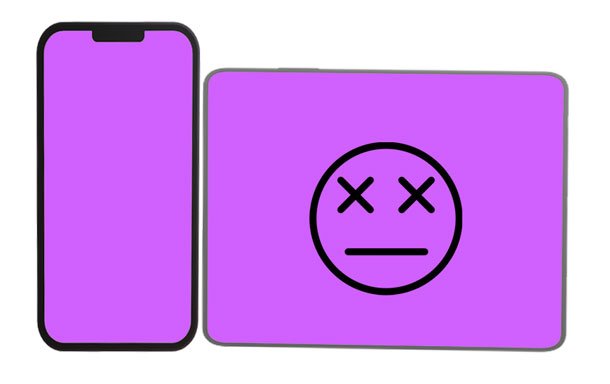
iPhoneまたはiPadの死のピンク色の画面は、デバイスを使用しているときに発生し、一般的にソフトウェアの問題が原因です。通常、ピンク色の画面は、iPhoneデバイスに古いバージョンがある場合、またはiOSバージョンに互換性がない場合に発生します。
古いiOSバージョンでは、iPhoneに不具合、ラグ、クラッシュが発生しやすくなり、携帯電話が役に立たなくなります。互換性のないiOSバージョンでも同じことが言えます。ピンク色の画面は、デバイスを使用できなくなることを意味しますが、これは残念です。電話がまったく応答しないため、電話の電源を切ることすらできません。しかし、適切なソリューションがあれば、すべてがうまくいくかもしれません。
iPhoneとiPadでピンク色の死の画面を表示するiPhoneの背後には多くの理由があります。
*最初の理由は、デバイスに古いiOSバージョンがあることです。Appleは、デバイスを最新かつ安全に保つために、常に新しいiOSアップデートをリリースしています。そのため、デバイスを古いバージョンのiOSに保持すると、ピンク色の画面が表示されます。
*別の理由は、デバイスに間違ったiOSバージョンをインストールすることです。
*また、検証されていないソースからスパイウェアをダウンロードすると、ピンク色の画面が表示される可能性があります。
*デバイスの一部の欠陥部品がこの問題を引き起こす可能性があります。
* 死の問題のピンクの画面は、iPhoneに損傷したバッテリーなどのハードウェアの問題があるときにも発生します。
iPhoneまたはiPadがピンク色の画面で空白になる理由はたくさんあります。しかし、ほとんどの場合、それは古いiOSバージョンまたは非互換性の問題が原因です。ピンクの画面は多くのことを意味します。簡単なトラブルシューティングのヒントを学ぶために読んでください。
これは、iPhone 13 ProがiPhoneまたはiPadでピンク色の死の画面を表示したときに最初に行うことです。iOSバージョンが古いため、ピンク色の画面に直面している可能性があります。iOSまたはiPadOSのバージョンを確認するには、次の手順を実行します。
ステップ1: iPhoneまたはiPadの [設定 ]に移動し、[ 全般]を探します。
ステップ2: 次に、下にスクロールして[ バージョン情報]を探します。
ステップ3: ソフトウェアのバージョン、モデル番号、シリアル番号、モデル名が表示されます。古いバージョンを使用している場合は、[ ソフトウェアアップデート]をクリックしてデバイスを更新します。

問題の原因がソフトウェアのバグである場合は、簡単なアプリのアップデートが役立ちます。すべてのアプリケーションを最新バージョンに更新してください。同様に、iOSを更新し、デバイス上のアプリケーションも更新し続けます。また、iPhoneまたはiPadから疑わしいアプリを削除します。
過去にダウンロードした悪意のあるアプリがいくつかあった可能性があり、それ以来、それらはバックグラウンドでサイレントに動作しています。携帯電話に実際の害を及ぼす前に、必ずこれを確認してください。これらのアプリをiOSデバイスから完全に削除してください。
アプリケーションを最新バージョンに更新してiPhone13のピンク色の死の画面を修復するには、次の手順に従います。
ステップ1:App Storeにアクセスして、プロファイルを選択します。
ステップ2: 下にスクロールして、保留中の更新を取得します。
ステップ3: すべてのアプリの [ 更新]をクリックするか、 すべて更新できます。

また読む:データを転送するときにiPhoneが動かなくなりますか?心配する必要はありません。これらの簡単なトリックでこの問題を修復できます。
iPhone / iPadを強制的に再起動して、ピンク色の画面の問題が解決するかどうかを確認することもできます。これを行うと、デバイスの現在の電源サイクルがリセットされ、ほとんどの関連する問題が修正されます。強制再起動は、デバイスの世代によって異なります。すべてが同じプロセスを経るわけではありません。iPhoneとiPadで強制再起動を実行する方法は次のとおりです。
iPhone 8と新世代:
ステップ1: 音量小 ボタンまたは 大 ボタンを押して、すばやく離します。
ステップ2:デバイスが再起動してAppleロゴが表示されるまで、 サイド ボタンを数秒間押します。

アイフォン7:
iPhoneが再起動してAppleロゴが表示されるまで、 音量小 + 電源 キーを同時に数秒間押します。
iPad と Home ボタン & iPhone 6 以下:
ホーム+電源キーの両方を数秒間長押しします。
Appleロゴが表示されたら離します。
ホームボタンのないiPad:
音量大キーを押してから、すばやく離します。音量小キーに移動して、同じことを行います。
最後に、デバイスが再起動するまで 電源 キーを長押しします。

あなたが必要とするかもしれません:あなたはあなたのiPhoneからあなたの削除された曲を回復したいですか?はいの場合は、これらの4つの実用的な方法を利用できます。
ピンク色の画面の問題は、デバイスのスペース不足が原因である可能性があります。したがって、ストレージを確認し、必要に応じて、未使用のファイルやアプリを削除して、スペースを増やしてください。
保存容量を確認するには:
ステップ1: デバイスの [設定 ]に移動し、[ 一般]をクリックします。
ステップ2: 次に 、[デバイス]ストレージを探します。ストレージ容量が少ない場合は、アプリ、音楽、写真、その他の不要なファイルの一部を削除します。

あなたが好きだと思います: この記事から iMessage用の信頼できる回復アプリ を使用して、失われたiMessageを取り戻すことができます。
データを失うことなくiOSデバイスのピンク色の画面を治す最も効果的な方法の1つは、これを使用すること です iOSシステム復旧。この強力なツールは、iOSデバイスを通常の状態に修正するように設計されており、ピンク色の死の画面、iPad / iPhoneの灰色の画面など、iOSデバイスのさまざまなシステムの問題をカバーします。2つのモード(標準モードと詳細モード)を使用すると、問題なくデバイスを通常の状態に修正できます。貴重なファイルを失いたくない場合は、標準モードを使用することをお勧めします。
さらに、このソフトウェアを使用して、 iOSデバイスのアクティベーションの問題を修復し、 デバイスをループから抜け出すことができます。クリックするだけで、複数の問題をすぐに修正できます。
この修復ツールの強力な機能:
* 効果的にあなたのiPhoneとiPadのピンクの画面を通常の状態に修正します。
* iOSモバイルデバイスでさまざまなシステムの問題を高速に解決します。
*死の問題のピンクの画面を修正するために2つのモードがあります:標準と詳細。
*最新のiOS 16を含むほぼすべてのiOS世代と互換性があります。
*安全に使用でき、情報漏洩はありません。
このiOSの修復ソフトウェアをダウンロードしてください。
このツールでiPhoneの死のピンクの画面を修正する方法は次のとおりです。
01月まず、ソフトウェアをダウンロードしてコンピューターにインストールします。次に、それを起動し、開いたらすぐに iOSシステムリカバリ のオプションを選択します。

02月照明ケーブルを取り、iPhoneをコンピューターに接続します。コンピューターを信頼するように求められたら、[ 信頼 ]オプションを押して、[ スタート ]タブをクリックします。

03月名前、モデルなど、デバイスについて表示される情報を確認し、デバイスの修正に使用するモードを選択します。ここでは、標準モードと詳細モードがあり、使用するモードを選択します。完了したら、[確認]タブをタップして続行します。

04月画面の下部にある[ 修復 ]オプションをタップします。すぐに、ファームウェアはデバイスを通常の状態に修正するとダウンロードを開始します。

続きを見る:iPhoneが糸車の問題で動かなくなる問題を修正および回避する13の方法
ボーナス:アップルサポートに連絡する
上記の方法がうまくいかない場合は、デバイスにハードウェアの問題があることを意味します。ハードウェアの場合は、Appleサポートに連絡することによってのみサポートを受けることができます。電話またはメッセージを送信することで、オンラインで連絡できます。または、予約をした後、地元のApple Storeに助けを求めることもできます。問題について詳細に知らせてください。
iPhoneまたはiPadのピンクの画面は重大なものになる可能性があります。しかし、もう心配する必要はありません。この記事で概説されている方法に従うだけで、準備は完了です。このガイドから、iPhoneまたはiPadでピンクの画面を修正するより簡単で安全な方法は、iOSシステムリカバリを使用することであることがわかります。数回クリックするだけでさまざまな問題を修正します。iOSデバイスのピンク色の死の画面を解決するための一番の選択肢と考えてみませんか?
関連記事:
MacからiPadにビデオを転送する方法は?(ステップバイステップのチュートリアル)
iPadから別のiPadにiBookを転送するにはどうすればよいですか?[解決済]
iTunesなしでiPhoneからコンピュータに音楽を転送する3つの方法
iPhoneからアンドロイドに連絡先を転送する方法[フルガイド]